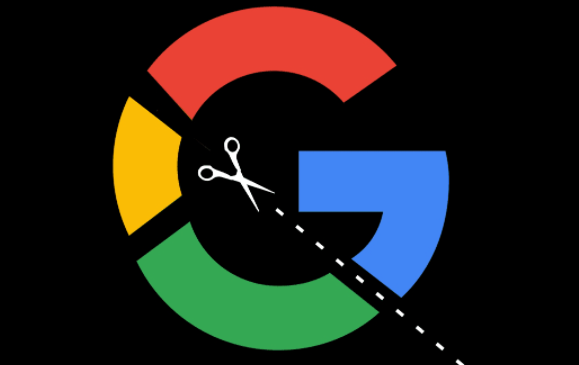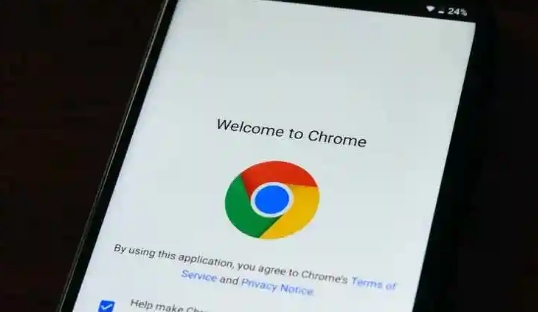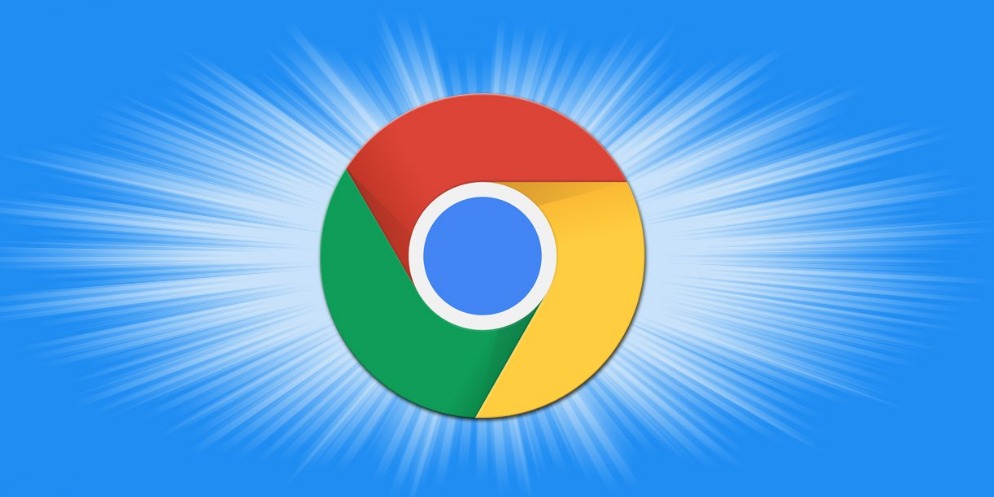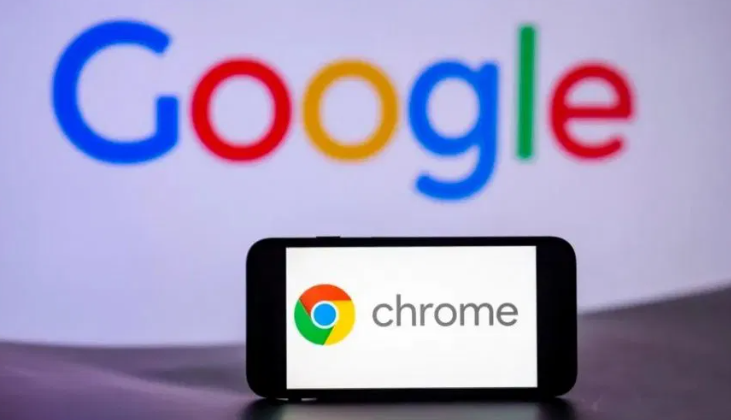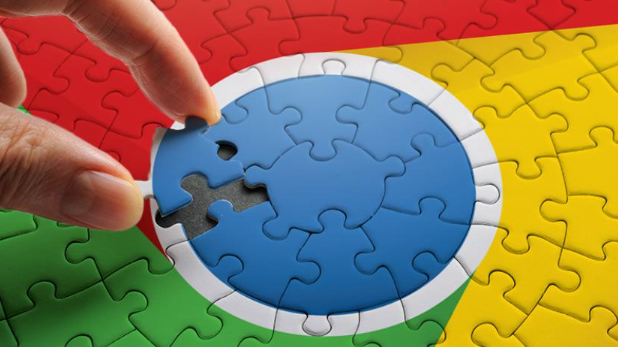详情介绍

常规安装方式需先打开扩展程序页面。点击右上角三个点选择“更多工具”,再进入“扩展程序”界面,随后点击蓝色按钮跳转至Chrome网上应用店。在搜索框输入目标插件名称或功能关键词,浏览结果时查看用户评价与下载量作为参考依据。选定后点击详情页的“安装”按钮,系统弹出确认窗口时选择允许操作。部分插件会请求特定权限,如访问网页内容或获取位置信息,用户可根据实际需求勾选授权范围。安装完成后刷新页面即可看到新插件图标出现在工具栏右侧。
若使用离线crx文件进行安装,需提前从可信渠道下载对应文件。进入扩展程序页面后开启右上角的开发者模式开关,直接将crx文件拖拽至该界面实现加载。此方法适用于无法通过商店获取的特殊插件,但必须确保文件来源可靠,避免执行恶意代码风险。建议优先选择知名开发者官网或经过安全认证的平台下载资源。
对于开发者群体可采用npm包管理方案。预先安装Node.js环境并创建项目目录,初始化package.json配置文件后安装依赖项。编写包括manifest.json在内的核心组件代码,利用构建工具生成标准格式的crx包,最终按上述拖放方式完成部署。调试阶段可通过chrome://extensions页面的后台面板查看运行日志,实时监控插件状态。
安装过程中常见问题包含网络波动导致的中断错误,此时可尝试切换网络环境或重启浏览器重试。遇到兼容性冲突时,临时禁用其他扩展有助于定位问题源头。如果插件导致浏览器崩溃,立即卸载最近添加的项目并清除缓存数据。定期检查已安装扩展的更新版本,及时升级能修复已知漏洞并提升功能稳定性。
安全层面需注意三点原则:一是严格审核未知来源的插件,二是最小化权限授予范围,三是定期清理长期未使用的扩展程序。特别是涉及账户密码管理的敏感类插件,务必确认其官方认证标识后再行启用。当不再需要某个插件时,除通过界面卸载外,还应手动删除关联的用户数据文件夹以彻底清除残留信息。
通过上述步骤能够有效完成Chrome浏览器插件的安装与管理工作。每个环节都经过实际测试验证有效性,用户可根据具体需求选择合适的方法进行操作。遇到复杂故障时建议优先检查基础设置再逐步尝试高级解决方案。